
每个用户都有自己的一组程序,可以使用它比其余的更常见。在这种情况下,有利于提高性能的良好解决方案将是最大快速和方便的发射的可能性。您可以在特殊程序的帮助下进行这件事 - 发射器或对接面板,今天我们将介绍它们的最佳。
WinStep Nexus Dock.
最快地启动应用程序,文件夹和文档的最流行,简单且易于使用的手段之一。 WinStep Nexus是宏的码头的模拟,这是所有此类解决方案的样本。带标签的面板可以放置在四个屏幕区域中的任何一个 - 上部或下部,左侧或右边框中的任何一个。 “垫本身”的界面以及位于其上的所有元素的外观,也可以精细地配置,也可以分配要在上下文菜单中呈现的其他动作。

在非活动位置,码头很快隐藏,从而在桌面上发布了一个位置。如果需要,它可以位于所有窗口的顶部。除了整体显示风格外,您还可以调整面板的透明度,其颜色和/或背景,添加阴影,在按标签时指导和行为期间确定动画。为了快速启动所需的程序,它足以将光标指针带到停靠区的区域,然后在标签上单击并用鼠标左键单击它。应用程序是俄国,有一个免费版本,但要访问所有功能,你需要购买它是一个ultimaty编辑。
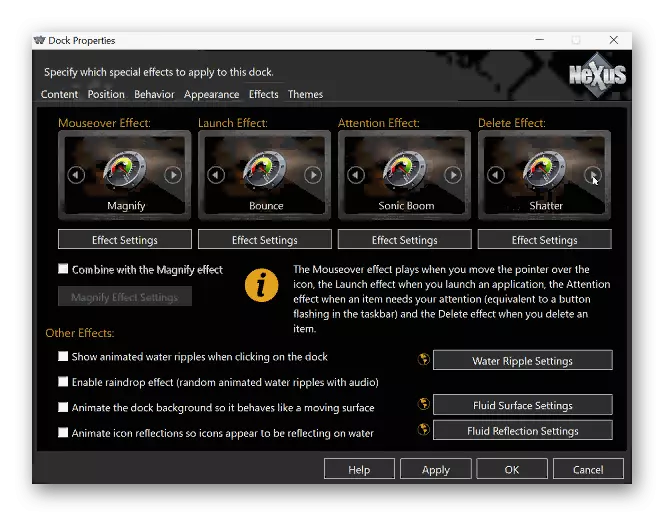
从官方网站下载WinStep Nexus Dock
Rocketdock。
一个快速启动面板,以前是用户中最受欢迎的面板。像WinStep Nexus Dock一样,Rocketdock元件可以位于屏幕的任何区域,在其中,除了程序和系统应用程序(“这台计算机”,“篮子”等)之外,您还可以放置文件夹和文件。默认情况下,底座显示在所有窗口的顶部,但是当它处于非活动状态时,它是隐藏的(在设置中指定),在这种情况下,有必要将光标驱动到位置。

此启动器的接口可供选择为详细设置 - 它可以更改其与对象交互时显示的外观,颜色,透明度,标签样式,大小和效果。此外,可以安装第三方皮肤和添加,以允许不仅要转换面板,还可以扩展其功能。此解决方案与分配给它的所有任务完美,提供了许多其他功能,但是,有一个缺点,这似乎是至关重要的 - 开发人员已停止在10年前支持它。

从官方网站下载Rocketdock
ObjectDock。
根据开发人员,这是Windows最受欢迎的动画码头。从WinStep Nexus Dock和Rocketdock,首先是标签支持的所有特征 - 您可以在一个面板上创建多个这样的面板,之后可以将应用程序快捷方式,文件和文件夹分发到您的自行决定,例如,主题或主题或类型。最初,ObjectDock看起来几乎与其类似物相同,但外观也适用于更改 - 配置颜色,大小,透明度和样式。说到后者,值得注意的是,码头可以是一个坚固的平台,包括独立的“胰岛” - 在每个单个元件下的小基板。

仍然考虑的程序易于学习和配置,尽管其接口以英语执行了。与在所有类似的解决方案中一样,通过通常拖动执行码头中的添加和删除标签。该组合物具有一个实用程序,可提供返回Windows 8及更高版本的经典菜单“开始”的能力,这肯定会使用户兴趣。此快速入门面板已支付,但超过实惠(5美元),有30天的试用版(您需要指定并确认电子邮件激活)。

从官方网站下载ObjectDock
发射。
Minimalistic底座面板非常简单,甚至是一个稍微不言而不看的接口,如果需要,可以通过安装第三方皮肤来彻底改变。最后允许您使用此工具不仅作为“启动器”推出程序,而且作为发生的某种模拟,或者通过Windows Vista和7的类型作为桌面小工具呈现。与上述决策相比,发射可以位于屏幕的任何区域,而不仅仅是其四个边界之一。是的,这的好处似乎非常可疑,特别是因为每一个新的发射,甚至只是在处理码头时在显示器的中心。这可能是最重要的缺点。

此快速入门面板具有广泛的设置部分,因此每个用户不仅适应其外观,还可以适应其外观。如果可用选项以及整个程序的功能,则不够,可以通过安装插件来扩展它。在后者中,有一个方便的启动Web应用程序的工具 - 标签可以放置在码头的网站的模数。界面,不幸的是,不是粗俗的,但你可以完全免费下载这个发射器(开发人员赚取自愿捐赠)。
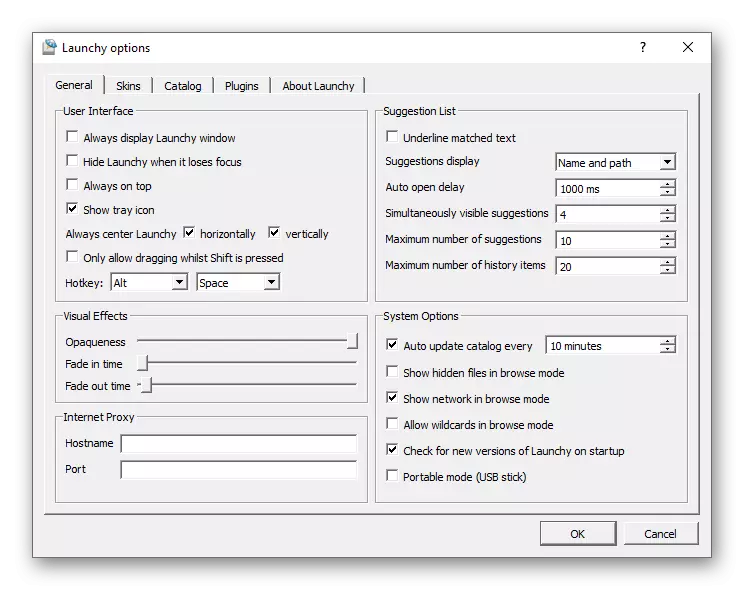
从官方网站下载启动
xlaunchpad。
一个程序,与上面讨论的所有这些不同,不是码头面板,但它是一个快速启动器。它几乎是麦斯科斯队在视觉术语和功能中的宏中的完整模拟。在其本质上,Xlaunchpad是一个发射器,您可以在其中将应用程序快捷方式和文件夹与它们一起放置,以及在磁盘和轮子上的目录,就像在系统“指挥”中所做的那样。对于每个图标,您可以配置位置和视图,指定名称和参数。参数确定此“启动设置”的行为(例如,启动操作系统时启动,显示模式,模糊,鼠标手势等)。可以改变背景图像,标签的大小,网格和距离。要调用主函数,可以分配热键。

如果您希望,则放置在启动器区域中的所有元素不仅可以按文件夹分组,也可以在单独的页面上分组,这使得它更方便和高效地组织工作空间。要快速调用一个或另一个应用程序,可以使用搜索,但是,标准Windows 10函数具有此任务的函数更快。根据算法进行标签及其编辑的控制,类似于IOS中的算法。我们可以安全地说这是最好的,如果不是在本文中快速启动计划的最佳工具,请迅速启动我们的人。他的缺点与主要竞争对手相同 - 虽然也可以使用自由用途的可能性,但仍然没有俄罗斯和有效的分布模型。
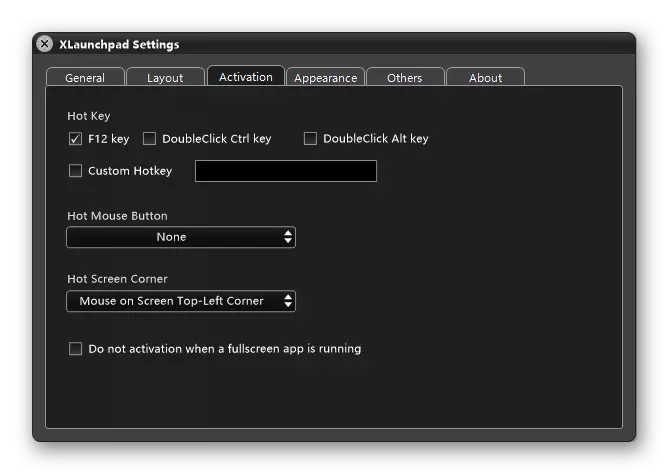
从官方网站下载xlaunchpad
自动化。
在完成时,请考虑软件以在批处理模式下快速启动程序,而不是一个。 AutoStarter允许您创建一个BAT文件,该文件将启动所有必需的应用程序和站点的同时启动。除了直接呼叫软件组件和/或链接之外,还可以确定启动的参数(例如,使用全屏模式等管理员权限等),并为所有窗口显示在上面屏幕同时,在系统上具有大负载,可以设置首选时间间隔(暂停)。

这种快速启动器非常易于使用,但仍然建议使用内置帮助的熟悉。在保存(甚至是必要的)之前,可以使用自动化开发的批处理启动项目的性能,以便在内置仿真器中检查。该程序允许您创建自己的团队和应用程序提供的现成组合。界面不幸的是,没有翻译成俄语,没有必要支付对所有功能的访问。

从官方网站下载autoStarter
我们看了几个应用程序来快速启动程序,大部分都是许多对接面板熟悉的,并且与彼此没有太大不同。如果这不是您要查找的,所需的功能肯定在Xlaunchpad启动器或自动化数据包启动中。
另请参阅:在计算机上安装和快速启动游戏
